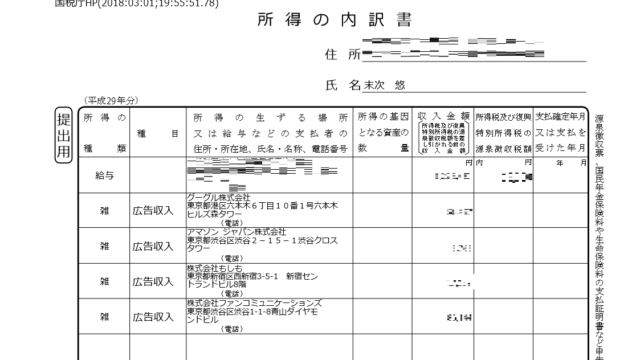今回、ブログ更新するたびに、登録していただいたメールアドレスへ通知が行くように設定しました!
ブログを購読する方法と言えば、ブックマークするか、FeedlyなどのRSSリーダーを使うか、SNSをフォローするというのが主流。
しかし、「メールで更新通知を受け取りたい!」という読者さんもいらっしゃるはずです。
WordPressのプラグイン、「Jetpack」を使えば30秒ほどで設定できてしまうので、必要だと思われる方は設置してみてください!
Jetpackを有効化し、「ウィジェット」から設定する
WordPressユーザーなら、日々のブログPV(閲覧数)を確認するためにプラグイン・「Jetpack」をインストールしている方も多いのではないでしょうか?
もしインストールしていない方は、WordPress管理画面の『プラグイン』⇒『新規追加』と進み「Jetpack」と入力してから有効化してください。
ちなみに、Jetpackは余計な機能が多いため、計測機能以外はOFFにしておくことをおすすめします。
ウィジェットから設定
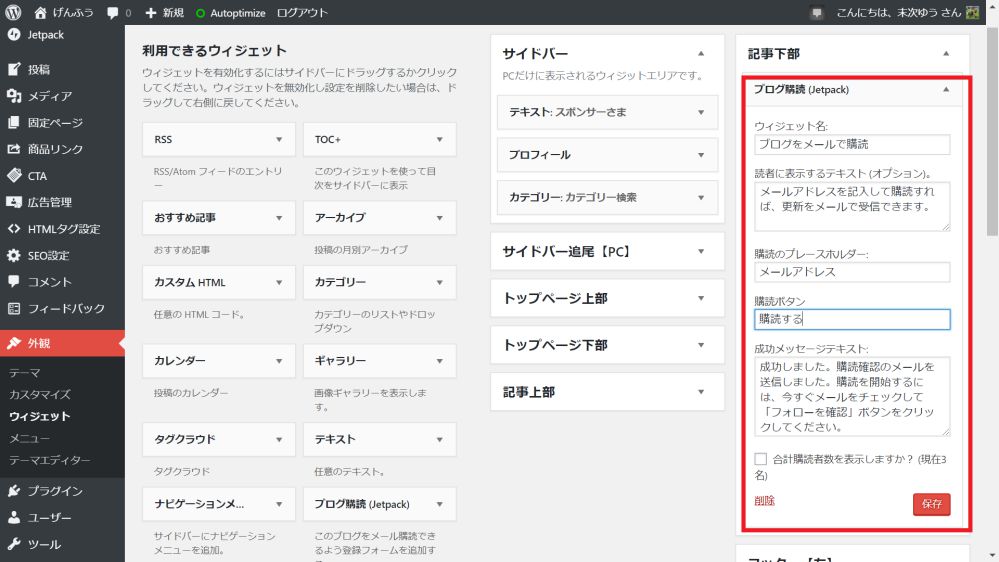
『外観』⇒『ウィジェット』と進み、利用できるウィジェット一覧から「ブログ購読(Jetpack)」と書かれたウィジェットを探し、設置したい場所を選択しましょう。
ウィジェット名:メールアドレス入力欄上部に大きく表示される文字。
読者に表示するテキスト:ウィジェット名の下に表示される文字。
購読のプレースホルダー:メールアドレス入力欄に薄く表示される文字
購読ボタン:ボタンに表示される文字
成功メッセージテキスト:「購読ボタン」が押された後に表示される文字
基本的にはそのままで大丈夫でしたが、日本語訳が少し変だと思ったら変更しておくと良いでしょう。
設定はこれだけです。お疲れさまでした。
念のため、上手く機能するのか自分で試してみましょう!
ブログをメールで購読する手順
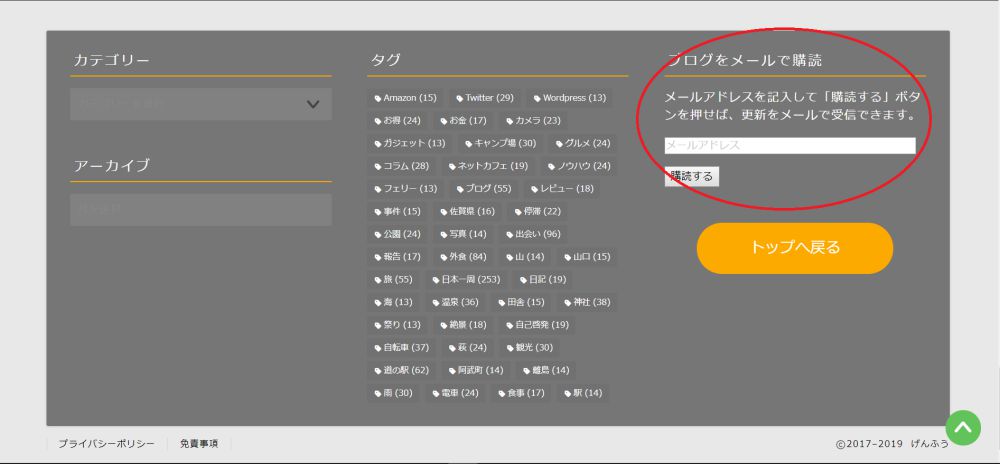
設定したウィジェットの位置にメールアドレスを入力する欄が表示されています。
こちらにメールアドレスを打ち込んで「購読ボタン」を選択しましょう。
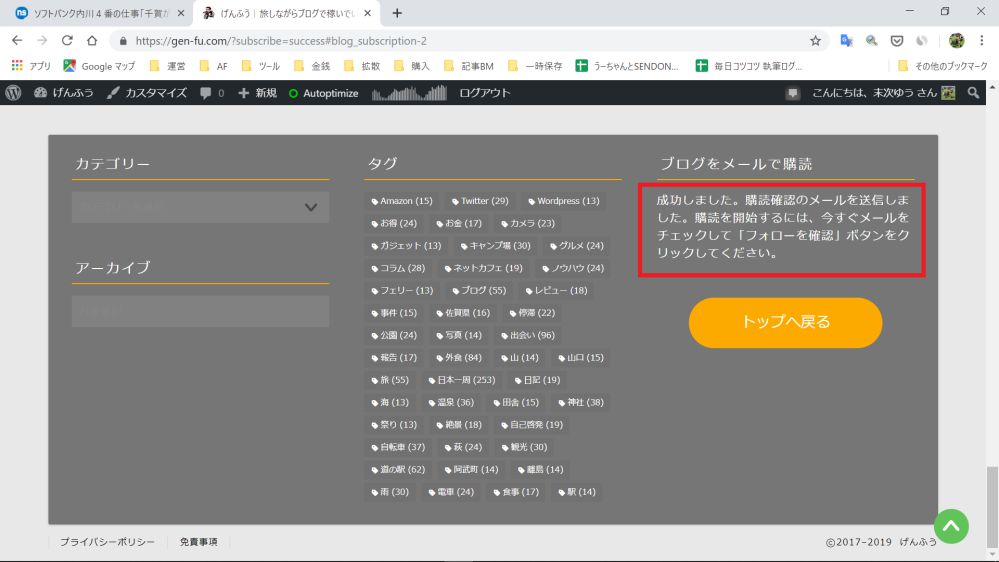
「成功しました。~」と表示されましたが、これで購読登録完了ではありません。
先ほど登録したメールアドレスに届いたメールを確認してください。
メールを確認して「フォローを確認」する
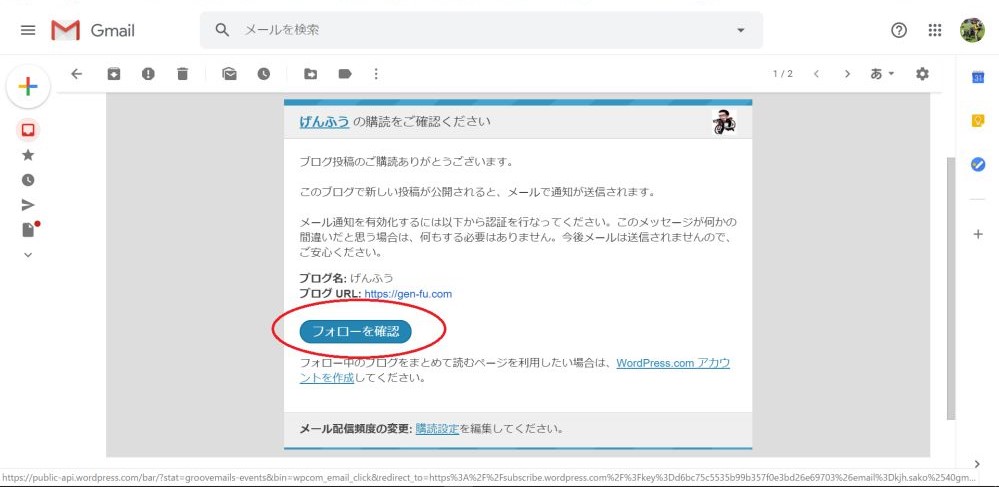
〈donotreply@wordpress.com〉から届いたメールを開き、「フォローを確認」ボタンを押してください。
※メールが届いていない場合は、迷惑メールに入っている可能性があります。
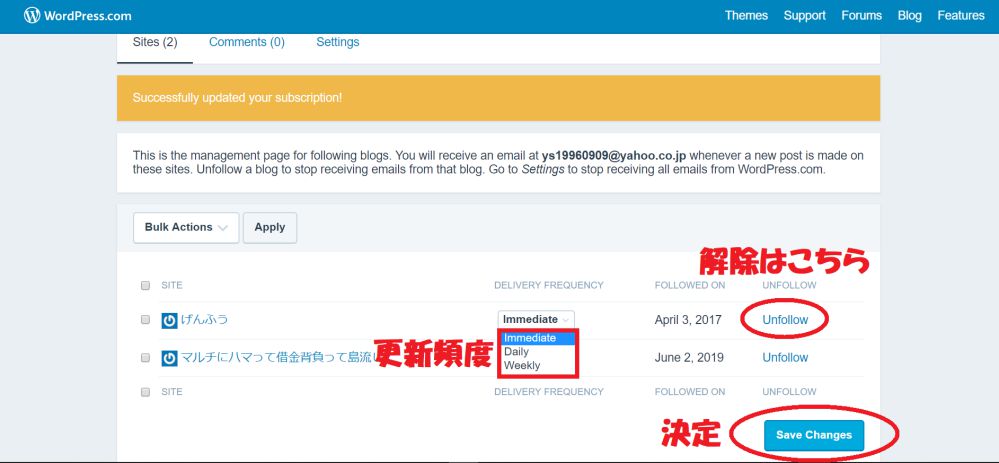
WordPress.comのサイトに飛び、この時点でブログ購読の設定が完了しました。
このページでは必要に応じて、更新頻度を変更したり購読を解除することも可能です。
DELIVERY FREQUENCY:メール送信頻度を設定する
Immediate:ブログ更新されたらすぐに通知する
Daily:毎日通知する
Weekly:週ごとに通知する
購読を解除する方法
メールでの購読を解除する際は、 https://subscribe.wordpress.com/へアクセスし、解除するサイトの右側に表示されている「Unfollow」と書かれたリンクを選択してください。
リンクをクリックorタップした瞬間、購読が解除されます。
ブログの一番下に入力欄があります!